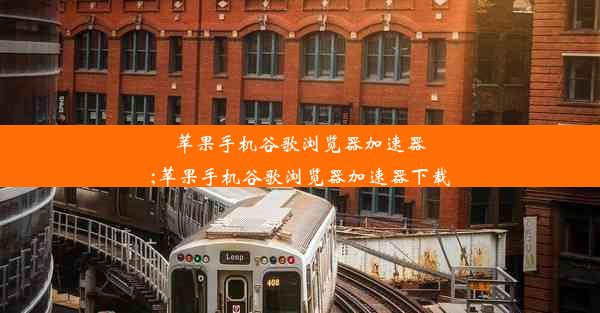windows7无法安装程序;w7系统无法安装运行软件
 谷歌浏览器电脑版
谷歌浏览器电脑版
硬件:Windows系统 版本:11.1.1.22 大小:9.75MB 语言:简体中文 评分: 发布:2020-02-05 更新:2024-11-08 厂商:谷歌信息技术(中国)有限公司
 谷歌浏览器安卓版
谷歌浏览器安卓版
硬件:安卓系统 版本:122.0.3.464 大小:187.94MB 厂商:Google Inc. 发布:2022-03-29 更新:2024-10-30
 谷歌浏览器苹果版
谷歌浏览器苹果版
硬件:苹果系统 版本:130.0.6723.37 大小:207.1 MB 厂商:Google LLC 发布:2020-04-03 更新:2024-06-12
跳转至官网

Windows 7系统无法安装程序及运行软件的常见原因及解决方法
在日常生活中,许多用户在使用Windows 7操作系统时可能会遇到无法安装程序或运行软件的问题。这种情况可能是由多种原因引起的,以下将详细分析常见原因并提供相应的解决方法。
一:系统权限不足
如果用户在尝试安装或运行软件时遇到权限不足的问题,这可能是由于系统安全设置导致的。在Windows 7中,可以通过以下步骤来检查和调整权限设置:
1. 打开控制面板。
2. 点击用户账户和家庭安全。
3. 选择用户账户。
4. 点击更改用户账户控制设置。
5. 将滑块调整到始终通知或仅当程序尝试更改我的电脑设置时通知我。
确保用户账户控制(UAC)的设置不会阻止程序安装。
二:系统文件损坏
系统文件损坏是导致Windows 7无法安装程序或运行软件的常见原因之一。可以通过以下方法修复系统文件:
1. 打开命令提示符以管理员身份运行。
2. 输入`sfc /scannow`并按Enter键。
3. 系统将开始扫描并修复损坏的系统文件。
如果系统文件损坏严重,可能需要使用Windows安装光盘进行修复。
三:驱动程序问题
过时的或损坏的驱动程序也可能导致程序无法安装或运行。以下步骤可以帮助解决驱动程序问题:
1. 打开设备管理器。
2. 检查是否有任何带有黄色问号或感叹号的设备。
3. 右键点击问题设备,选择更新驱动程序软件。
4. 选择自动搜索更新的驱动程序软件。
5. 如果问题依旧,尝试手动下载并安装最新驱动程序。
四:病毒或恶意软件感染
病毒或恶意软件可能会阻止程序安装或运行。使用以下方法检查和清除病毒:
1. 使用杀毒软件进行全面扫描。
2. 如果发现病毒,按照杀毒软件的指示进行清除。
3. 重启计算机并再次扫描以确保病毒已被完全清除。
五:程序兼容性问题
某些软件可能不兼容Windows 7操作系统。以下步骤可以帮助解决兼容性问题:
1. 在安装或运行软件时,选择兼容性模式。
2. 选择一个与Windows 7兼容的早期操作系统版本。
3. 尝试以管理员身份运行程序。
六:磁盘空间不足
如果磁盘空间不足,可能会导致程序无法安装。以下步骤可以帮助释放磁盘空间:
1. 打开我的电脑。
2. 右键点击需要清理的磁盘,选择属性。
3. 点击磁盘清理按钮。
4. 选择要删除的文件类型,如临时文件、系统缓存等。
5. 点击确定清理磁盘。
七:系统更新问题
确保Windows 7系统是最新的,可以帮助解决许多问题。以下步骤可以帮助检查和安装更新:
1. 打开控制面板。
2. 点击系统和安全。
3. 选择Windows Update。
4. 点击检查更新。
5. 如果有可用更新,按照提示进行安装。
八:专业帮助
如果以上方法都无法解决问题,可能需要寻求专业帮助。可以联系Windows技术支持或寻求IT专家的帮助,以解决复杂的系统问题。